Win7系统使用QQ浏览器出现无法复制网页的解决方法
发布时间:2019-10-25 15:09:49 浏览数: 小编:wenxiang
现在大家在Win7系统使用的浏览器有很多,有些用户喜欢使用QQ浏览器,但是有这样一位使用QQ浏览器的用户说,在Win7系统使用QQ浏览器时,无法成功复制网页的内容,这该怎么解决呢?今天,我们就来了解这个问题的解决方法,请大家看以下内容,这些就是在Win7系统上QQ浏览器无法复制网页内容的解决方法。
解决方法:
1、首先在打开的IE浏览器窗口中,在上方找到齿轮形图标,这个就是IE的工具菜单,然后在弹出来的菜单中选择Internet属性。
2、在打开的Internet属性窗口中将界面切换到安全这一栏中,然后点击下方的自定义级别按钮。
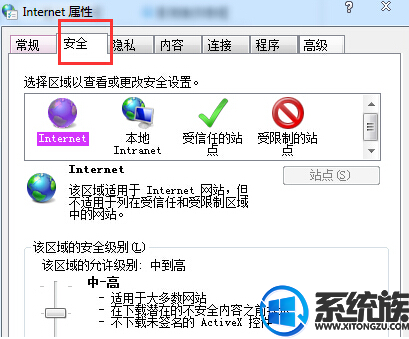
3、在新出现的窗口中,在列表中找到脚本选项,选择Java小程序脚本中禁用,活动脚本中的禁用,然后点击“确定”退出即可。
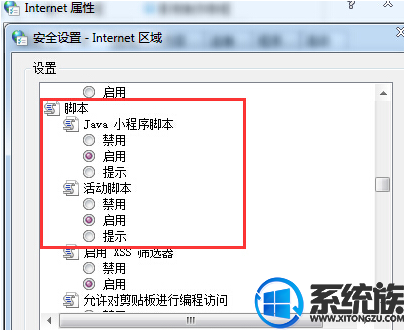
4、完成设置之后重启一下win7系统就可以了。
有在Win7系统上使用QQ浏览器,碰到无法复制网页内容的用户,可以尝试一下小编的方法,希望对大家能有所帮助,获取更多相关的Win7问题解决方法,请继续在系统族上搜索。


















